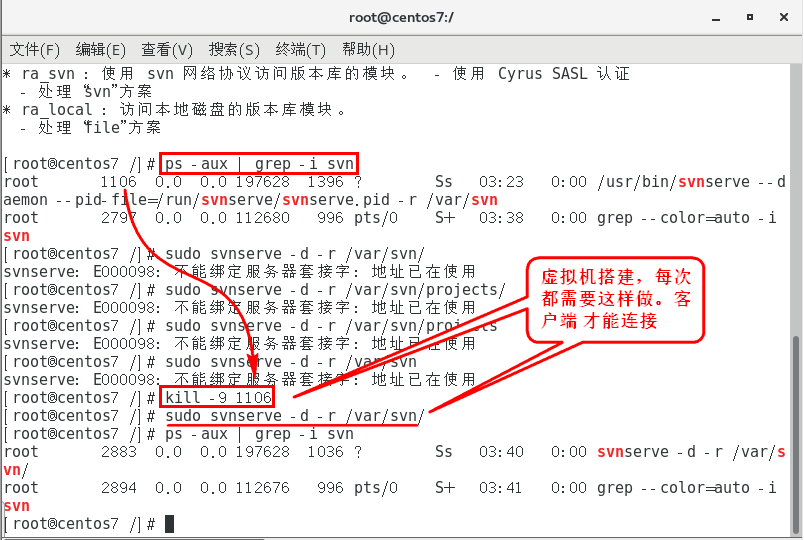1. 由于是在CentOS7最小化安装的操作系统环境安装SVN,我们首先排除一些环境因素。在此首先关闭了防火墙,安装了vim文本编辑工具。
2. 使用yum install -y subversion命令安装SVN。由于CentOS7采用的最小化安装,所以除了安装软件本身外,还会自动的安装很多perl的依赖包。安装完毕后,采用svnserve --version命令检查一下是否可以正常执行。
3. 软件安装完成后,则开始创建版本库。按照习惯,我们的版本库放在/var/svn下面。项目名称叫做pims。操作思路是:1.创建/var/svn文件夹,2. 使用svnadmin命令直接创建版本库。创建完成后,进入版本库文件夹中查看版本库建立情况。

4. 进行版本库用户创建工作。首先分配基本的用户,在这里要注意,所有的设定行,一定要顶格写。如图中创建一个用户和密码。左边是用户,右边是密码。这里进行了马赛克处理
5. 创建用户组,这样权限分配的时候针对用户组即可。这里设定了一个叫做owner的用户组,并将刚才建立的用户加入该用户组。并设置该用户组对版本库可读写。